{f
السلام عليكم
اعزائي اعضاء المنتدى وزواره الكرام
هذا الموضوع لتفعيل عدة حسابات او ارقام لأغلب برامج الماسنجر والشات مثلا الوتساب WhatsApp و التانجو Tango و الفايبر Viber وأي برنامج اخر مشابهه لهم
ولكثرة السؤال في المنتديات عن طريقة تفعيل عدة ارقام لبرنامج الوتساب طرحت لكم هذا الموضوع واتمنى ان يحوز على رضاكم اعزائي المحترمين
نبداء بالمتطلبات لإتمام تفعيل حساب لأرقام متعددة في جهاز واحد
يجب ان يكون جهازك مروت Root
نحتاج تثبيت برنامج Titanium Backup مرفوع مني لكم وهي نسخة كاملة
لتحميل البرنامج من هنا http://www.mediafire.com/?d7u71dnkieyzbc7
بعد تحميل البرنامج يتم نسخه الى جهاز الجوال ومن ثم يتم تثبيته من الجوال مثل اغلب البرامج المعتادة
يجب تسجيل حساب وتساب وأي برنامج اخر مشابهه له وتفعيل الرقم الاول ومن ثم تبدءا
واعتقد ان غالبيتكم قد تم تفعيل حساب مسبقا فان وجد ممتاز ونتابع الطريقة التالية
اما ان لم يتم بعد تفعيل حساب وتساب و غيرة اذا فعل حساب ثم تابع الطريقة التالية
هام
بمى ان جهازنا مروت اذا طبيعي يوجد فيه الريكفري المطور مثل clockwork recovery او twrp recovery او phil recovery
فيفضل اخذ نسخة احتياطية عن طريق الريكفري وهذا لا سمح الله ان اخطأت او فقدت شي من بياناتك
او لم تنجح في المحاولة عندها تستطيع ان تعيد النسخة الاحتياطية وتعيد الخطوات مرة اخرى
اعزائي
لسهولة فهم الشرح ولكثرة الخطوات لإنشاء حسابين او اكثر وضعت صور وكل صورة عليها اسم الشكل 1 و الشكل 2 الى اخرة
وهذا الشرح لبرنامج الوتساب وان اردتم اضافة برامج اخرى معه فعليك تنفيذ الخطوة للشكل 7 و 8 لكل برنامج اولا
ومن ثم تابع الخطوات الباقية من الشكل 9 وعند كل حساب يتم تفعيلة تذهب للبرنامج الاخر وتفعيل التسجيل له .
اقراء ما هو مكتوب وطبق بموجب الشرح و الصور المساعدة ادناه تتالي
نبداء خطوات انشاء حسابين لرقمين او اكثر لبرنامج الوتساب و غيره
من برنامج Titanium في الصفحة الرئيسية للبرنامج الشكل 1 اضغط على خيار tap to switch profile
اضغط Create new data profile لإنشاء اسم للحساب الاول الشكل 2
اكتب اسم الحساب الاول الشكل 3 ثم اضغط على Crate the profile اصبح لدينا اول حساب الشكل 4
الان اضغط على اسم الحساب الاول الشكل 5 اصبح الحساب الاول مفعل لبرنامج Titanium ولحساب وتساب الاول والمفعل مسبقا
الان سوف نطلب من البرنامج تنفيذ امر خيار حسابين وأكثر تابع
من برنامج تيتانيوم نذهب الى الصفحة التالية بالضغط على Backup/Restore
نبحث عن برنامج الوتساب وأي برنامج اخر ترغب في عمل له حساب متعدد من بين البرامج الشكل 6
نضغط على برنامج وتساب مع الاستمرار في الضغط حتى تظهر معنا القائمة الشكل 7
في اخر هذه القائمة نضغط على Enable multiple profiles for this app
ستظهر شاشة لتأكيد اضغط على Yes,do it الشكل 8 ثم خروج من هذه القائمه
ملاحظة
قبل الانتقال للخطوة التالية
اعمل نفس الخطوة للشكل 7 و 8 مع اي برنامج ترغب تعدد حساب له مع الوتساب
مثال كبرنامج فايبر او تانجوا الى اخره
ثم تابع
نذهب الان مرة اخرى الى الصفحة الرئيسية لبرنامج تيتانيوم الشكل 9 ونضغط على خيار tap to switch profile
ثم اكتب اسم الحساب الثاني اضغط Create new data profile لإنشاء اسم للحساب الثاني الشكل 10
اكتب الاسم ثم اضغط على Crate the profile الشكل 11 اصبح لدينا حساب ثاني الشكل 12
الان اضغط على اسم الحساب الثاني الشكل 13 اصبح الحساب الثاني مفعل الان اخرج من برنامج تيتانيوم
نشغل برنامج الوتساب وأي برنامج اخر اضفت له حساب متعدد سوف تجد انه يطلب منك تفعيل حساب جديد
وهذا هو المطلوب ولا تخف حساب الرقم الاول موجود سيأتي دور طريقة التنقل بينهم
سجل الحساب الثاني للرقم الثاني وتابع اعدادات الوتساب المعتادة و البرامج المشابهه له
بعد الانتهاء من تفعيل الرقم الثاني خروج من برنامج الوتساب ثم توجهه الى الشاشة الرئيسية
الان ننشئ ايقونة من الودجت لوضعها على سطح المكتب وبالضغط عليها سيتم تحويل
حساب الرقم الاول الى الثاني والعكس صحيح في ثواني
نضغط ثواني باستمرار على وسط سطح المكتب ( الشاشة الرئيسية ) حتى ظهور خيارات الاضافة
من القائمة هذه نختر التطبيقات المصغرة ( ودجت )ثم نبحث عن Titanium Backup Data profile الشكل 14
نضغط على ايقونته وسحبه لسطح المكتب مجرد انشاء الاختصار له ستظهر اعداد ودجت برنامج Titanium الشكل 15
اضغط على Create the widget الان تم اكمال وضع ايقونة التنقل بين الرقمين على سطح المكتب
الصور المساعدة لشرح الطريقة

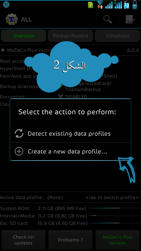
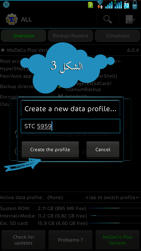
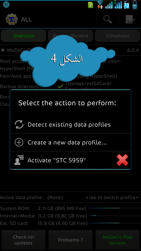
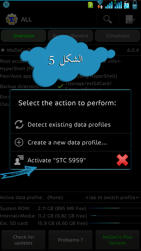
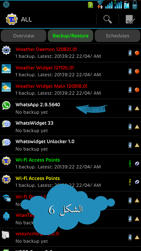
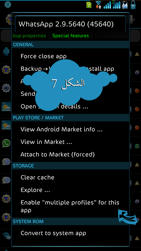
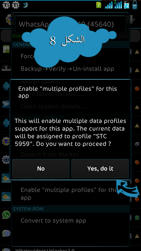

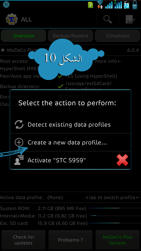
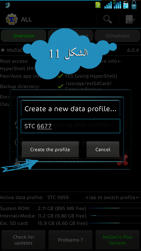
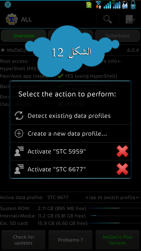
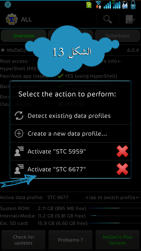
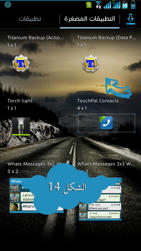
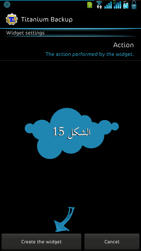
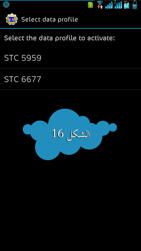
جاء دور تجربة التنقل بين الحسابين
اضغط على ايقونة الاختصار الموجود بسطح المكتب ستظهر قائمة الحسابات الشكل 16
اسم الحسابين للرقمين المدرجة او اكثر سيظهرون اضغط على الرقم المراد تشغيله
ثم شغل الوتساب ستجد انه تم تشغيل الرقم المطلوب وللعودة الى الرقم الثاني اضغط الايقونة
ثم اختر الرقم الثاني وشغل الوتساب ستجد انه تم التحويل الى الرقم الاخر
ملاحظة
ان رغبتم بإضافة حساب ثالث و رابع و خامس ( 5 ارقام ) وأكثر مثلا
اعد الخطوات للشكل 9 و 10 و 11 و 12 لكل حساب فقط
لا تنسونـي من دعائكــم
تحياتـي ,,,
اعزائي اعضاء المنتدى وزواره الكرام
هذا الموضوع لتفعيل عدة حسابات او ارقام لأغلب برامج الماسنجر والشات مثلا الوتساب WhatsApp و التانجو Tango و الفايبر Viber وأي برنامج اخر مشابهه لهم
ولكثرة السؤال في المنتديات عن طريقة تفعيل عدة ارقام لبرنامج الوتساب طرحت لكم هذا الموضوع واتمنى ان يحوز على رضاكم اعزائي المحترمين
نبداء بالمتطلبات لإتمام تفعيل حساب لأرقام متعددة في جهاز واحد
يجب ان يكون جهازك مروت Root
نحتاج تثبيت برنامج Titanium Backup مرفوع مني لكم وهي نسخة كاملة
لتحميل البرنامج من هنا http://www.mediafire.com/?d7u71dnkieyzbc7
بعد تحميل البرنامج يتم نسخه الى جهاز الجوال ومن ثم يتم تثبيته من الجوال مثل اغلب البرامج المعتادة
يجب تسجيل حساب وتساب وأي برنامج اخر مشابهه له وتفعيل الرقم الاول ومن ثم تبدءا
واعتقد ان غالبيتكم قد تم تفعيل حساب مسبقا فان وجد ممتاز ونتابع الطريقة التالية
اما ان لم يتم بعد تفعيل حساب وتساب و غيرة اذا فعل حساب ثم تابع الطريقة التالية
هام
بمى ان جهازنا مروت اذا طبيعي يوجد فيه الريكفري المطور مثل clockwork recovery او twrp recovery او phil recovery
فيفضل اخذ نسخة احتياطية عن طريق الريكفري وهذا لا سمح الله ان اخطأت او فقدت شي من بياناتك
او لم تنجح في المحاولة عندها تستطيع ان تعيد النسخة الاحتياطية وتعيد الخطوات مرة اخرى
اعزائي
لسهولة فهم الشرح ولكثرة الخطوات لإنشاء حسابين او اكثر وضعت صور وكل صورة عليها اسم الشكل 1 و الشكل 2 الى اخرة
وهذا الشرح لبرنامج الوتساب وان اردتم اضافة برامج اخرى معه فعليك تنفيذ الخطوة للشكل 7 و 8 لكل برنامج اولا
ومن ثم تابع الخطوات الباقية من الشكل 9 وعند كل حساب يتم تفعيلة تذهب للبرنامج الاخر وتفعيل التسجيل له .
اقراء ما هو مكتوب وطبق بموجب الشرح و الصور المساعدة ادناه تتالي
نبداء خطوات انشاء حسابين لرقمين او اكثر لبرنامج الوتساب و غيره
من برنامج Titanium في الصفحة الرئيسية للبرنامج الشكل 1 اضغط على خيار tap to switch profile
اضغط Create new data profile لإنشاء اسم للحساب الاول الشكل 2
اكتب اسم الحساب الاول الشكل 3 ثم اضغط على Crate the profile اصبح لدينا اول حساب الشكل 4
الان اضغط على اسم الحساب الاول الشكل 5 اصبح الحساب الاول مفعل لبرنامج Titanium ولحساب وتساب الاول والمفعل مسبقا
الان سوف نطلب من البرنامج تنفيذ امر خيار حسابين وأكثر تابع
من برنامج تيتانيوم نذهب الى الصفحة التالية بالضغط على Backup/Restore
نبحث عن برنامج الوتساب وأي برنامج اخر ترغب في عمل له حساب متعدد من بين البرامج الشكل 6
نضغط على برنامج وتساب مع الاستمرار في الضغط حتى تظهر معنا القائمة الشكل 7
في اخر هذه القائمة نضغط على Enable multiple profiles for this app
ستظهر شاشة لتأكيد اضغط على Yes,do it الشكل 8 ثم خروج من هذه القائمه
ملاحظة
قبل الانتقال للخطوة التالية
اعمل نفس الخطوة للشكل 7 و 8 مع اي برنامج ترغب تعدد حساب له مع الوتساب
مثال كبرنامج فايبر او تانجوا الى اخره
ثم تابع
نذهب الان مرة اخرى الى الصفحة الرئيسية لبرنامج تيتانيوم الشكل 9 ونضغط على خيار tap to switch profile
ثم اكتب اسم الحساب الثاني اضغط Create new data profile لإنشاء اسم للحساب الثاني الشكل 10
اكتب الاسم ثم اضغط على Crate the profile الشكل 11 اصبح لدينا حساب ثاني الشكل 12
الان اضغط على اسم الحساب الثاني الشكل 13 اصبح الحساب الثاني مفعل الان اخرج من برنامج تيتانيوم
نشغل برنامج الوتساب وأي برنامج اخر اضفت له حساب متعدد سوف تجد انه يطلب منك تفعيل حساب جديد
وهذا هو المطلوب ولا تخف حساب الرقم الاول موجود سيأتي دور طريقة التنقل بينهم
سجل الحساب الثاني للرقم الثاني وتابع اعدادات الوتساب المعتادة و البرامج المشابهه له
بعد الانتهاء من تفعيل الرقم الثاني خروج من برنامج الوتساب ثم توجهه الى الشاشة الرئيسية
الان ننشئ ايقونة من الودجت لوضعها على سطح المكتب وبالضغط عليها سيتم تحويل
حساب الرقم الاول الى الثاني والعكس صحيح في ثواني
نضغط ثواني باستمرار على وسط سطح المكتب ( الشاشة الرئيسية ) حتى ظهور خيارات الاضافة
من القائمة هذه نختر التطبيقات المصغرة ( ودجت )ثم نبحث عن Titanium Backup Data profile الشكل 14
نضغط على ايقونته وسحبه لسطح المكتب مجرد انشاء الاختصار له ستظهر اعداد ودجت برنامج Titanium الشكل 15
اضغط على Create the widget الان تم اكمال وضع ايقونة التنقل بين الرقمين على سطح المكتب
الصور المساعدة لشرح الطريقة

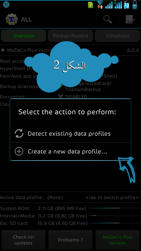
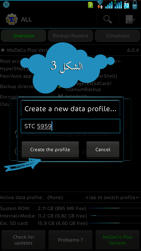
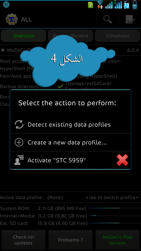
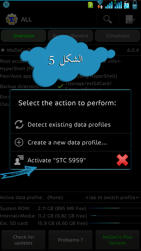
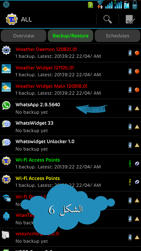
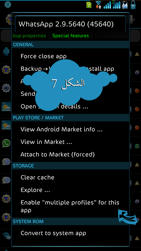
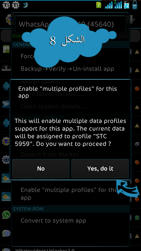

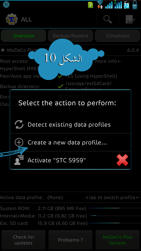
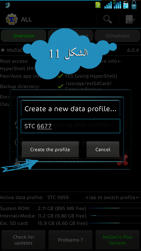
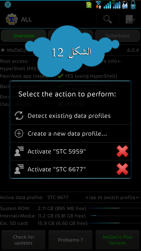
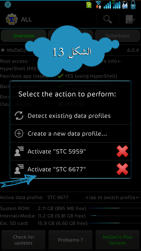
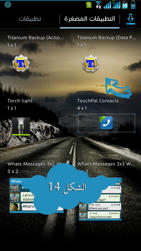
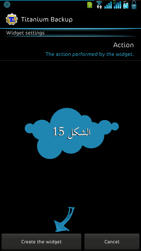
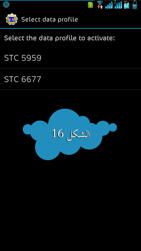
جاء دور تجربة التنقل بين الحسابين
اضغط على ايقونة الاختصار الموجود بسطح المكتب ستظهر قائمة الحسابات الشكل 16
اسم الحسابين للرقمين المدرجة او اكثر سيظهرون اضغط على الرقم المراد تشغيله
ثم شغل الوتساب ستجد انه تم تشغيل الرقم المطلوب وللعودة الى الرقم الثاني اضغط الايقونة
ثم اختر الرقم الثاني وشغل الوتساب ستجد انه تم التحويل الى الرقم الاخر
ملاحظة
ان رغبتم بإضافة حساب ثالث و رابع و خامس ( 5 ارقام ) وأكثر مثلا
اعد الخطوات للشكل 9 و 10 و 11 و 12 لكل حساب فقط
لا تنسونـي من دعائكــم
تحياتـي ,,,


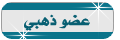






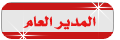


تعليق